PS 怎么抠出想要的部分?新手快速抠图方法!
更新时间:2023-02-16 19:45:37
PS 怎么抠出想要的部分?抠图是 PS 最受欢迎的一个功能,也是 PS 最基础的技能。本文整理了 5 个PS 抠图的方法,帮你使用 PS 快速抠出你想要的部分。 分别是:用橡皮擦工具抠图、用魔棒工具抠图、快速选择工具抠图、钢笔工具抠图。如何详细的使用这 5 种抠图方式呢?一起来看看吧!
1.最全抠图方法
1.橡皮擦工具
用橡皮擦工具抠图,我想是操作最简单的方法,也是最精准抠图的方式——不要哪里就擦掉哪里,只不过对于手的控制力有要求,否则边缘的处理会有些粗糙。点击左侧橡皮擦图标或者快捷键 E 就能够使用橡皮擦了。
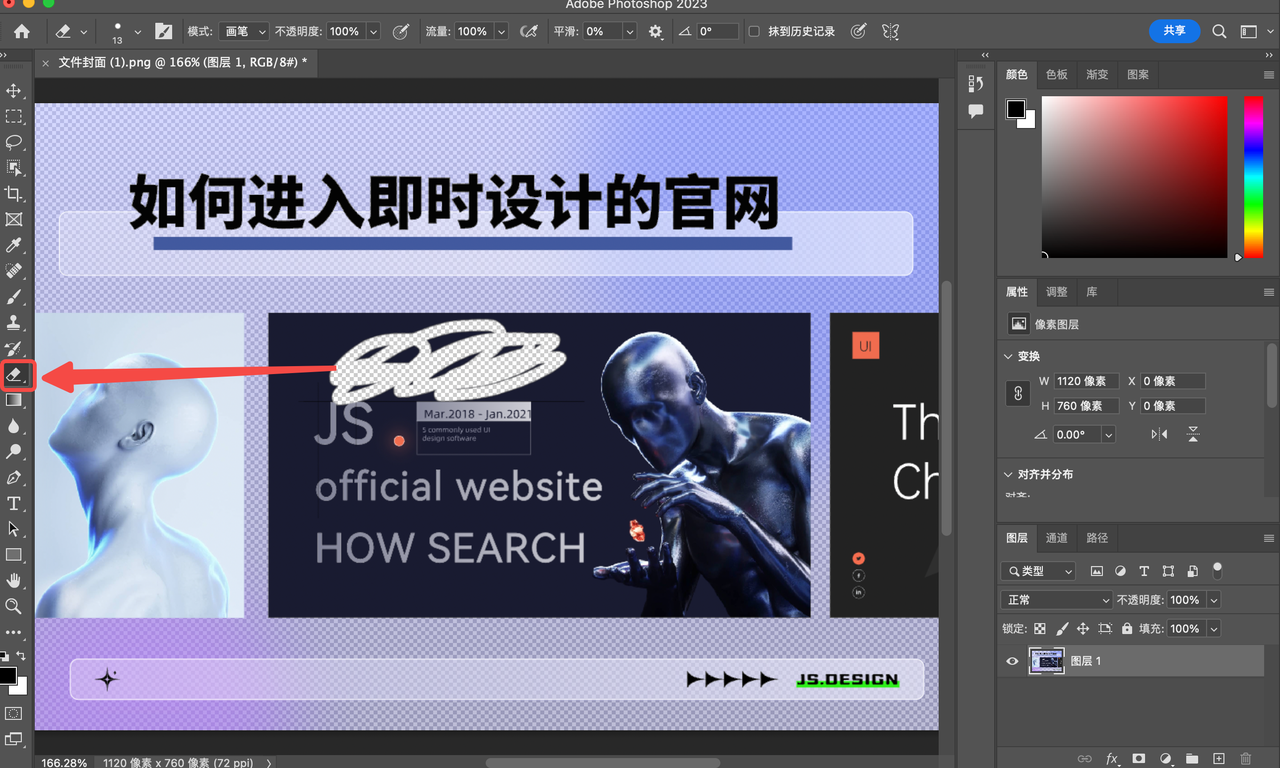
2.魔棒工具
用魔棒工具抠图,也是超级简单,如果是一些背景简单的图片,直接点击就能够框选住要处理的物体,点击删除就能够实现抠图。不过稍微复杂的背景,魔棒工具抠图用起来就没有这么顺手,需要不停地点击,去掉多选增加少选的内容。使用快捷键 W 或者点击左侧的第四个图标即可使用魔棒工具。
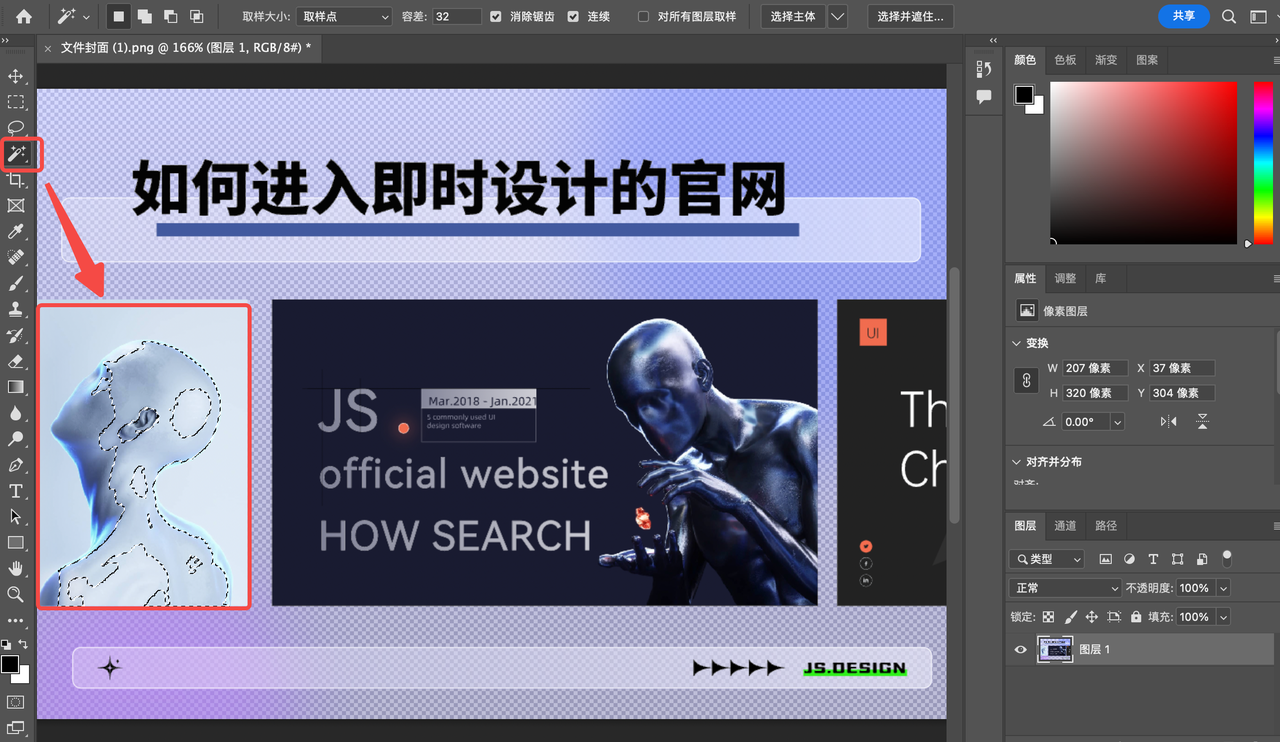
3.快速选择工具
用快速选择工具,可以通过「选中」这个动作,更精准和快速的把你想要处理的图像内容可以快速的框选住,然后快速的处理。点击左侧工具栏选择「快速选择工具」或者用快捷键 W 召唤。
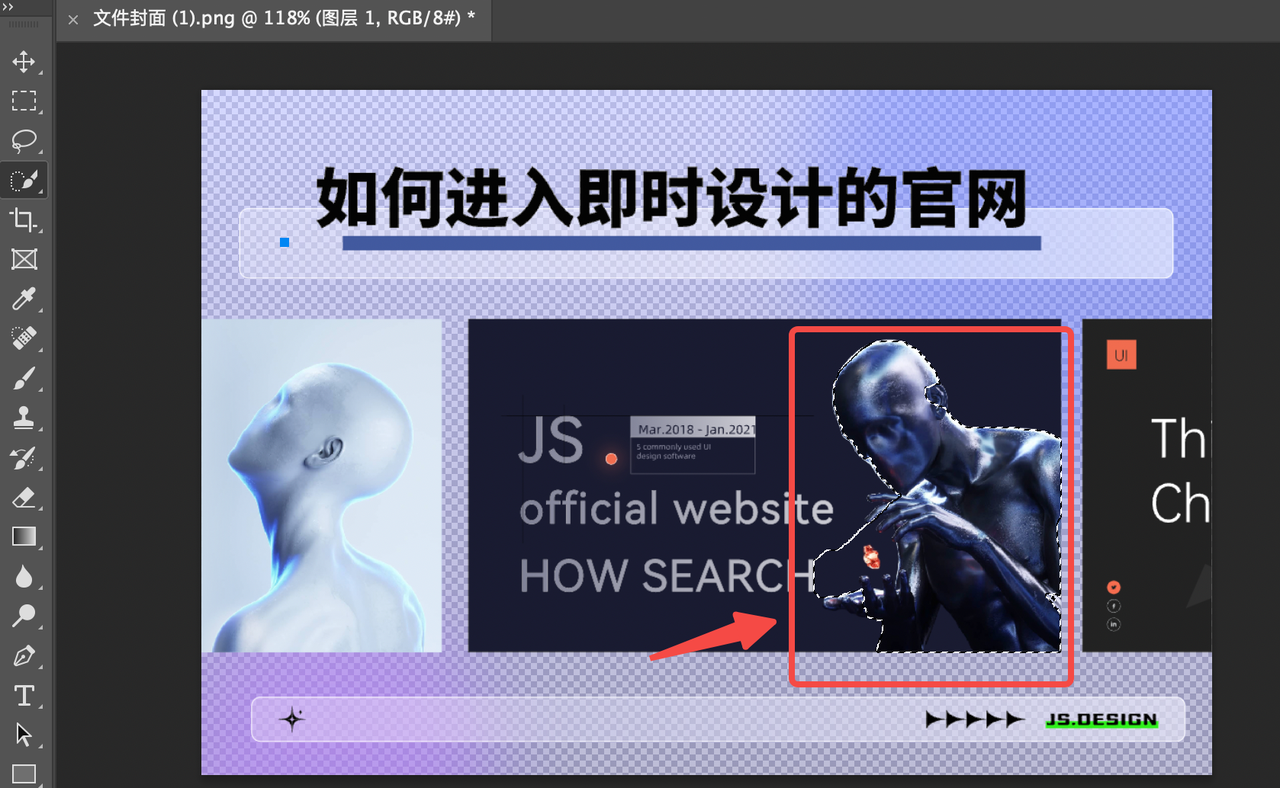
4.多边形套索工具
用多边形套索工具抠图,可以框选出更丰富的图形尤其是几何多边形,使用方法是选择使用该工具,选中需要抠图内容的边缘,按住 Shift 键,使用 45° 或是 90° 直线框选。而如果不是几何多边形,可以选择「磁性套索工具」,一般轮廓清晰的不规则图形也可以被框选出来进行“抠图”。

5.钢笔工具
钢笔工具进行抠图应该是很为人所知的,它的自由度非常高,无论什么图形,按照轮廓用钢笔绘制即可,不过钢笔工具的抠图效果和对钢笔工具的熟练度成正比,需要勤加练习。
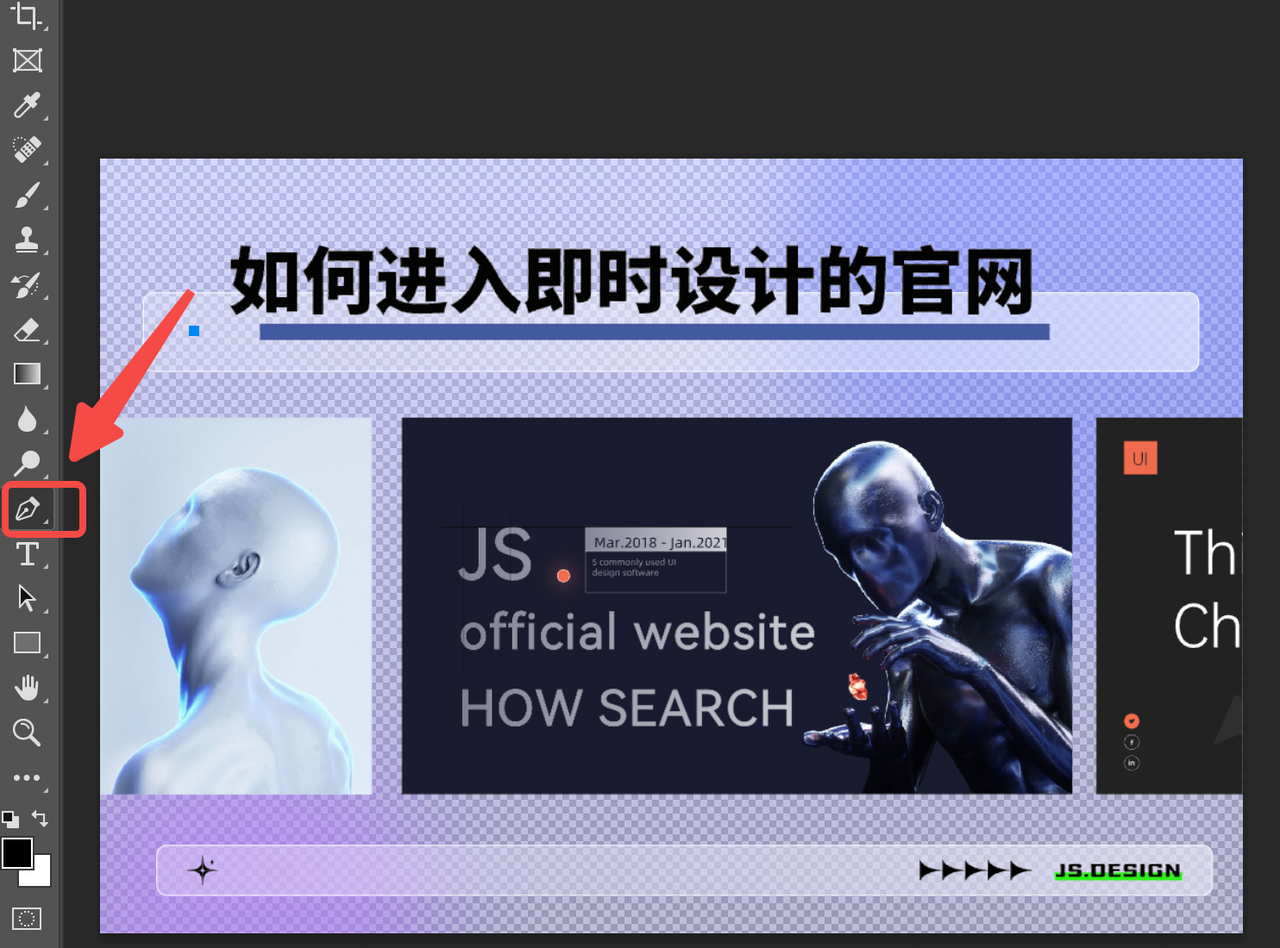
2.最便捷抠图方法
如果你觉得以上的抠图方式比较麻烦,我可以推荐一个一键抠图的工具,关键是免费而且很安全。这个工具叫做「智能抠图」,简单掉描述的话就是“自动抠图,一秒出图”,抠出来的效果超级好!点击这里:智能抠图
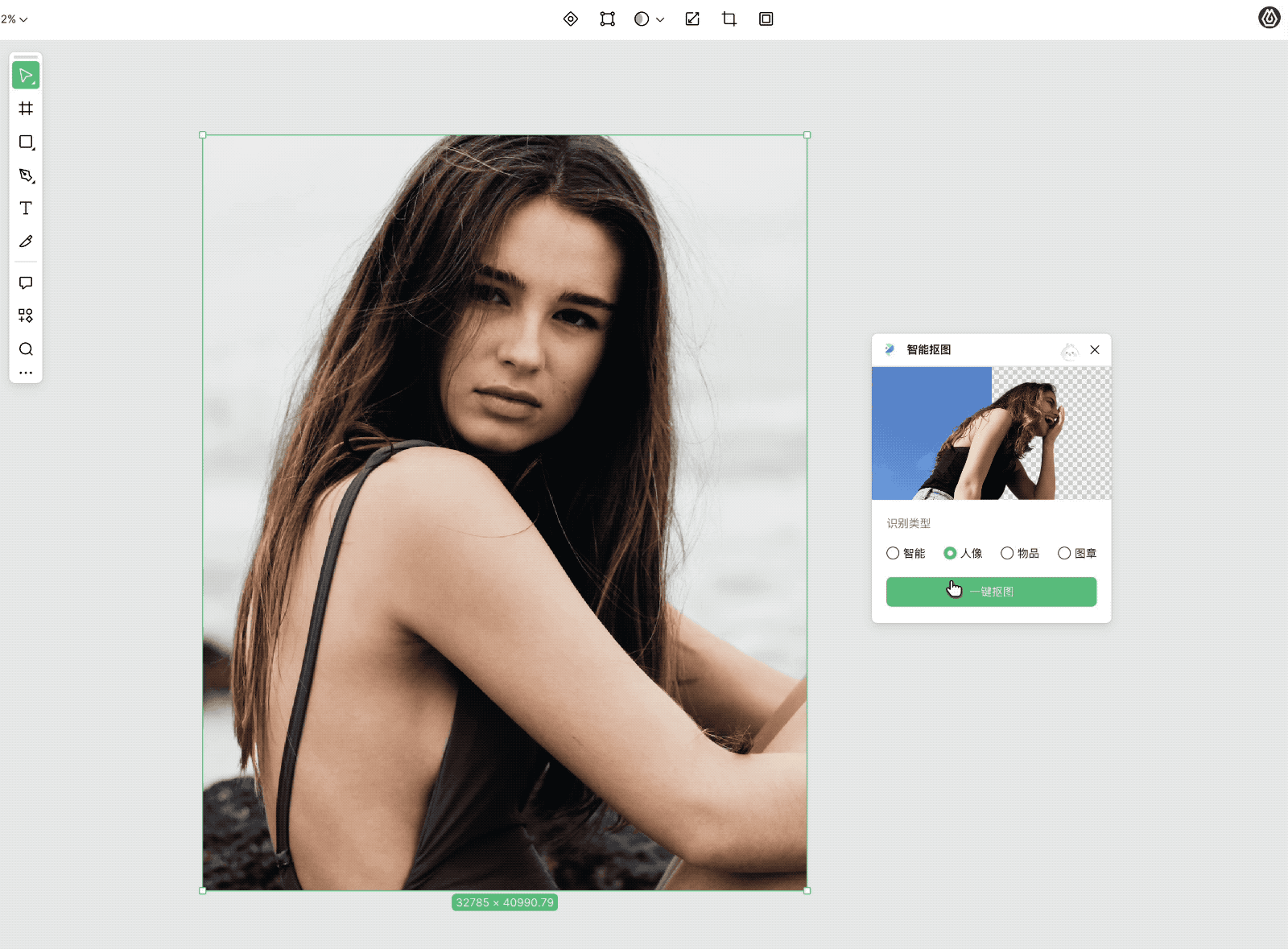
最后
以上就是关于「PS 怎么抠出想要的部分」的全部解答,一共有 5 种 PS 工具进行抠图的方法,分别是:橡皮擦工具、魔棒工具、快速选择工具、多边形套索工具、钢笔工具等,如果以上的抠图方式觉得比较麻烦的话,文末也推荐了一种可以一键抠图快速出图的智能抠图。希望本文对你有帮助~
